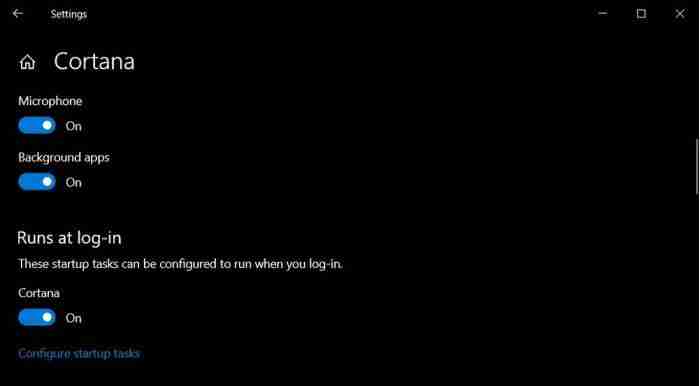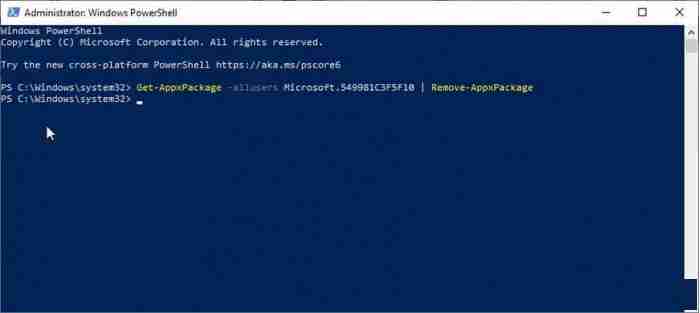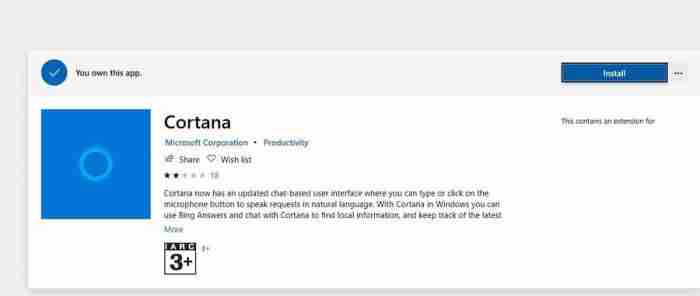Win10v2004Cortana开机启动项移除攻略
时间:2025-06-05 12:18:14 295浏览 收藏
在Windows 10 v2004版本中,如果你想移除Cortana的开机启动项,可以通过简单的步骤实现。首先,按下Ctrl + Shift + Esc打开任务管理器,切换到“启动”选项卡,选中Cortana并点击禁用按钮。此外,还可以通过开始菜单中的应用设置关闭Cortana的“登录时运行”选项,并重启电脑使更改生效。本文还提供了卸载和重新安装Cortana的详细方法,确保操作前创建系统还原点以防万一。
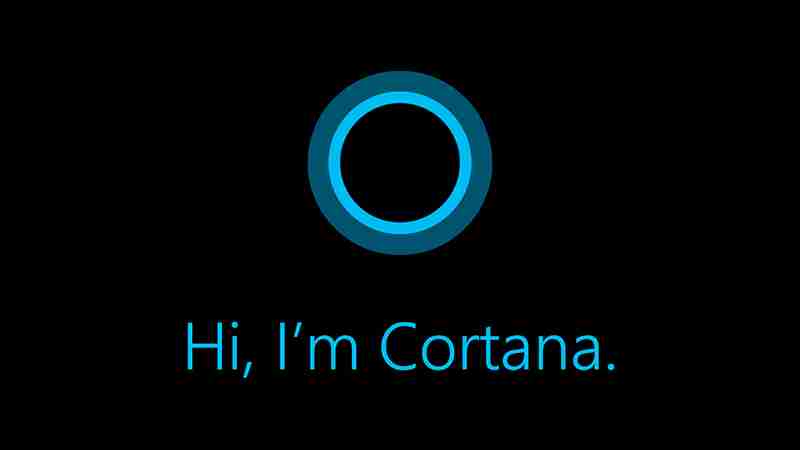
在本站之前发布的文章里,我们讲解了如何在Windows 10 May 2020(20H1/Version 2004)功能更新中卸载Cortana语音助手的小窍门。接下来,我们将介绍另一个方法,用于从开机启动项中移除Cortana。这个过程相当简便。
若想避免Cortana在开机时启动或在后台持续运行,请遵循以下步骤操作:
同时按下Ctrl + Shift + Esc来启动任务管理器。
切换到“启动”选项卡
选中Cortana
点击禁用按钮
当Cortana已被标注为禁用后,在设备启动时它将不会被加载。此外,你还可以通过以下方式彻底将其从开机启动项中删除:
打开开始菜单,浏览至所有程序
对Cortana列表进行右键点击
选择更多,然后点击应用设置
在Cortana的应用设置界面内,关闭“登录时运行”的选项
完成后记得重启电脑使更改生效。
若要卸载Cortana,可按照如下步骤执行:
点击 “开始”,搜索PowerShell
右键点击开始菜单中的最佳匹配项,选择 “以管理员身份运行”
复制并粘贴以下命令,然后按下回车键执行
Get-AppxPackage -allusers Microsoft.549981C3F5F10 | Remove-AppxPackage
提示:建议在执行以上步骤前先创建一个系统还原点。
在Windows 10 2004版本中重新安装Cortana的方法如下:
- 点击任务栏上的Microsoft Store图标打开Microsoft Store,或者直接搜索Store,并选择顶部显示的最佳匹配项。
- 点击获取按钮,随后点击安装。
好了,本文到此结束,带大家了解了《Win10v2004Cortana开机启动项移除攻略》,希望本文对你有所帮助!关注golang学习网公众号,给大家分享更多文章知识!
-
501 收藏
-
501 收藏
-
501 收藏
-
501 收藏
-
501 收藏
-
162 收藏
-
463 收藏
-
258 收藏
-
468 收藏
-
198 收藏
-
172 收藏
-
144 收藏
-
417 收藏
-
492 收藏
-
142 收藏
-
441 收藏
-
184 收藏
-

- 前端进阶之JavaScript设计模式
- 设计模式是开发人员在软件开发过程中面临一般问题时的解决方案,代表了最佳的实践。本课程的主打内容包括JS常见设计模式以及具体应用场景,打造一站式知识长龙服务,适合有JS基础的同学学习。
- 立即学习 543次学习
-

- GO语言核心编程课程
- 本课程采用真实案例,全面具体可落地,从理论到实践,一步一步将GO核心编程技术、编程思想、底层实现融会贯通,使学习者贴近时代脉搏,做IT互联网时代的弄潮儿。
- 立即学习 516次学习
-

- 简单聊聊mysql8与网络通信
- 如有问题加微信:Le-studyg;在课程中,我们将首先介绍MySQL8的新特性,包括性能优化、安全增强、新数据类型等,帮助学生快速熟悉MySQL8的最新功能。接着,我们将深入解析MySQL的网络通信机制,包括协议、连接管理、数据传输等,让
- 立即学习 500次学习
-

- JavaScript正则表达式基础与实战
- 在任何一门编程语言中,正则表达式,都是一项重要的知识,它提供了高效的字符串匹配与捕获机制,可以极大的简化程序设计。
- 立即学习 487次学习
-

- 从零制作响应式网站—Grid布局
- 本系列教程将展示从零制作一个假想的网络科技公司官网,分为导航,轮播,关于我们,成功案例,服务流程,团队介绍,数据部分,公司动态,底部信息等内容区块。网站整体采用CSSGrid布局,支持响应式,有流畅过渡和展现动画。
- 立即学习 485次学习